أصبح الاتصال والترابط بين الناس أقوى بسبب وسائل التواصل الاجتماعي في هذا العصر. يعد Instagram أحد تطبيقات الوسائط الاجتماعية الرائعة وسهلة الاستخدام. يمكنك نشر صورك بالتفاصيل ويمكنك الاتصال بأصدقائك. يأتي الأشخاص الذين يستخدمون Instagram باستفسارات مختلفة لجعل استخدامه أكثر فعالية وودية.
في بعض الأحيان ، يرغب الأشخاص في حفظ صور Instagram أو حذفها والتوصل إلى سؤال مثل كيفية حفظ صور Instagram أو كيفية حذف صور Instagram. كل هذه الأنواع من الالتباس والأسئلة لفتت انتباهنا. لذلك ، نحن هنا للإجابة على استفساراتك بحلول مباشرة وفعالة. لذلك ، دعونا نرى ما تحتويه هذه المقالة.
الجزء 1: كيفية حفظ صور Instagram على جهاز الكمبيوتر؟
إذا كنت مرتبكًا بشأن كيفية حفظ صور Instagram على جهاز كمبيوتر ، فاسترخ لأننا هنا مع الحلول الأكثر وضوحًا مع خطوات عملية لك. لحفظ صور Instagram الخاصة بك ، ضع في اعتبارك الحلول التالية.
الحل 1: أخذ لقطة للشاشة
الحل الأول والأسهل لمشكلتك ، أي كيفية حفظ صورة Instagram على جهاز الكمبيوتر ، هو أخذ لقطة شاشة. لأخذ لقطة شاشة ، اتبع الخطوات التالية.
1. انتقل إلى متصفح سطح المكتب وافتح Instagram الخاص بك.
2. حدد موقع صورة Instagram التي تريد حفظها.
3. ابحث عن "أداة القطع" في شريط البحث بجهاز الكمبيوتر. انقر لفتح "أداة القطع."

4. اضبط "الوضع" على أداة القصاصة وانقر على خيار "جديد."
5. حدد جزء الصور الذي تريد التقاطه كلقطة شاشة.
6. بعد التحديد ، انقر فوق "حفظ القصاصة" وحدد الموقع واكتب الاسم الذي تريده.
7. قم بإنهاء العملية بالنقر فوق "حفظ" ، وسيتم حفظ صورتك.
الحل 2: البحث من خلال مصدر الصفحة
هناك إجابة أخرى على استفسارك ، أي كيفية تنزيل صور Instagram على جهاز الكمبيوتر ، وهي البحث في مصدر الصفحة. يمكنك حفظ مصدر صفحة المتصفح الخاص بك لحفظ صورتك. لهذا ، اتبع الخطوات التالية.
1. انتقل إلى متصفحك وافتح ملفك الشخصي على Instagram.
2. انتقل إلى الصورة التي تريد حفظها في المتصفح.
3. انقر فوق الخيارات الموضحة بثلاث نقاط في الزاوية اليمنى العليا من الصورة.
4. انقر على خيار "نسخ الرابط."
5. أدخل هذا الرابط المنسوخ إلى نافذة المتصفح واضغط على "Enter".
6. انقر الآن على "عرض" ، ثم "المطور" ، ثم "عرض المصدر" في Chrome.

7. في لوحة عرض المصدر ، اضغط على CTRL + F (كمبيوتر شخصي) أو Command + F (نظام تشغيل Mac).
8. سيكون عنوان URL الذي يظهر هو الصورة التي تريد حفظها. انسخ والصق عنوان URL في نافذة أخرى.
9. انقر بزر الماوس الأيمن على الصورة التي تظهر على الشاشة لحفظها.

بهذه الطريقة ، ستعرض الصورة وتحفظها من خلال البحث في مصدر الصفحة وعنوان URL.
الحل 3: طلب التنزيل
هناك طريقة أخرى للتعامل مع الالتباس حول كيفية حفظ جميع صور Instagram وهي طلب التنزيل على Instagram. للاستفادة من الحل ، سيتعين عليك طلب ملف التعريف الخاص بك. لمتابعة الحل ، اتبع الخطوات السهلة التالية.
1. افتح Instagram في متصفحك ثم قم بتسجيل الدخول إلى ملف التعريف الخاص بك.
2. انقر فوق أيقونة ملف التعريف الخاص بك.
3. انقر فوق "تحرير" ملف التعريف.
4. ثم انقر فوق "الأمان والخصوصية."
5. قم بالتمرير لأسفل وانقر فوق "تنزيل البيانات" ثم انقر فوق "طلب التنزيل"."
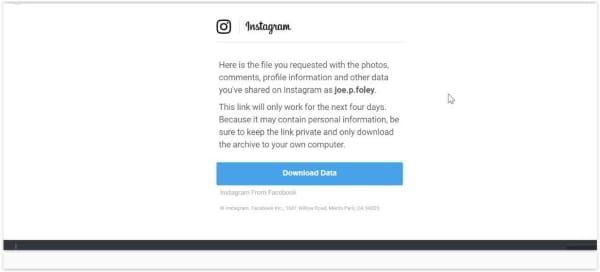
6. أدخل بريدك الإلكتروني وكلمة المرور مرة أخرى. سيجمع Instagram بياناتك ، وقد يستغرق الأمر ما يصل إلى 48 ساعة.
7. بعد ذلك سوف تحصل على ملف مضغوط يحتوي على كل ما قمت بنشره على الإطلاق ، ولكن الارتباط إلى هذا الملف المضغوط سيستمر لمدة أربع ساعات فقط.
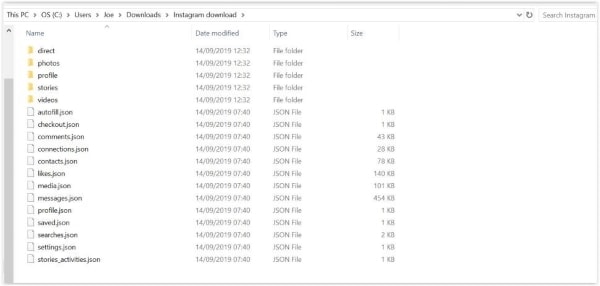
وبهذه الطريقة ، سيتم تنزيل صورك على جهاز الكمبيوتر الخاص بك.
الجزء 2: كيفية حذف صور Instagram على جهاز الكمبيوتر؟
إذا كان لديك ارتباك حول كيفية حذف الصور من Instagram على جهاز الكمبيوتر ، فلا داعي للقلق لأن لدينا حلول عملية لك. ما عليك سوى اتباع الحلول التالية للتعامل مع استفساراتك.
الحل 1: من خلال Google Chrome
يمكنك حذف صور Instagram مباشرة من خلال Google Chrome باتباع هذه الخطوات السهلة.
1. انتقل إلى Google Chrome وانقر على الخيارات الموضحة بثلاث نقاط.
2. انقر على "نافذة جديدة للتصفح المتخفي" من الخيارات المتاحة.
3. انقر بزر الماوس الأيمن فوق المساحة السوداء ثم انقر فوق "فحص" من الخيارات المتاحة.
4. انقر على أيقونة "أجهزة الجوال" ، وسوف يتحول لونها إلى اللون الأزرق. سيمكن عرض الجوال.
5. انتقل إلى شريط البحث chrome وأدخل رابط Instagram ، أي www.instagram.com، واضغط على مفتاح الإدخال.
6. الآن قم بتسجيل الدخول إلى حسابك.
7. انتقل إلى ملف التعريف الخاص بك ، وحدد الصورة التي تريد حذفها.
8. انقر فوق الخيارات الموضحة بثلاث نقاط.
9. انقر فوق "حذف" ، وسيتم حذف صورتك بشكل دائم.
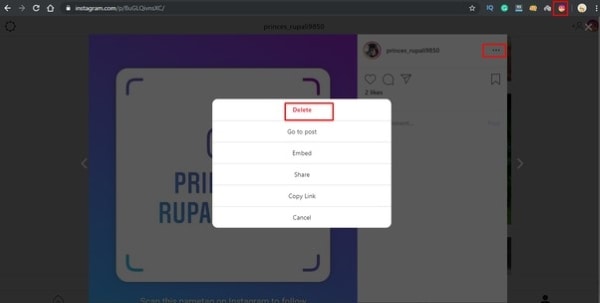
سيؤدي اتباع هذه الخطوات إلى حذف صورتك من Instagram على جهاز الكمبيوتر الخاص بك.
الحل 2: استخدام تطبيق Windows 10
يمكنك استخدام تطبيق Windows 10 Instagram إذا كنت مرتبكًا بشأن كيفية حذف صور Instagram على جهاز الكمبيوتر الخاص بك. من أجل متابعة العملية ، اتبع الخطوات المذكورة التالية.
1. قم بتنزيل وتثبيت تطبيق Instagram على جهاز الكمبيوتر الخاص بك من متجر Microsoft.
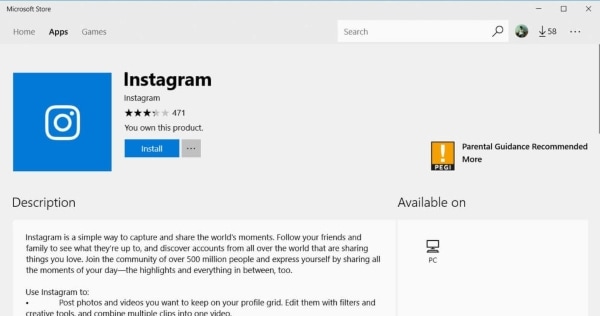
2. الآن افتح تطبيق Instagram وقم بتسجيل الدخول إلى حسابك عن طريق إدخال اسم المستخدم وكلمة المرور.
3. انتقل إلى ملف التعريف الخاص بك وحدد الصورة التي تريد حذفها.
4. انقر على الصورة وانتقل إلى الخيارات الموضحة بثلاث نقاط.
5. انقر فوق خيار "حذف" من الخيار المتاح.
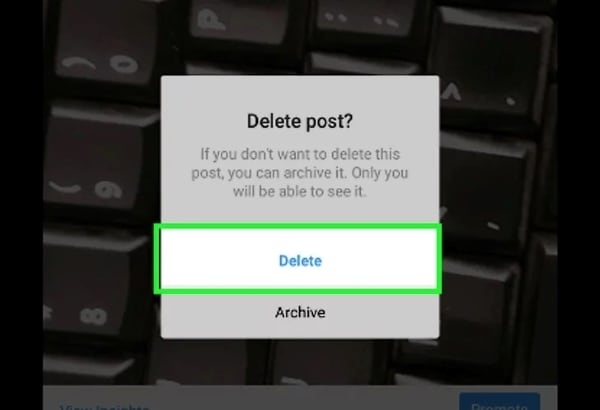
6. سيحذف الصورة ويعيدك إلى ملفك الشخصي على Instagram.
الجزء 3: كيفية استرداد صور Instagram المحذوفة على جهاز الكمبيوتر؟
يمكنك استعادة صور Instagram المحذوفة على النحو التالي.
الحل 1: استرجع صور Instagram المحذوفة على هاتف Android
إذا قمت بحذف صور Instagram الخاصة بك ، فلا تفقد الأمل لأن لدينا حلًا جيدًا وموثوقًا لهذه المشكلة. سنساعدك في استعادة صورك التي لا تنسى على Instagram. يمكنك استعادة صورك على Instagram من خلال البحث عنها في الأرشيف. للاستفادة من هذا الحل ، اتبع الخطوات السهلة التالية.
1. افتح Instagram الخاص بك
2. قم بتسجيل الدخول إلى حسابك وانتقل إلى ملف التعريف الخاص بك.
3. انقر فوق خيار الأرشفة. ستجد كل صورك المحذوفة هناك.

4. انقر نقرًا مزدوجًا على الصورة لاستعادتها.
الحل 2: استرجع صور Instagram المحذوفة على iPhone
يمكنك أيضًا استعادة صور Instagram على جهاز iPhone الخاص بك باستخدام العديد من الاختراقات. تتمثل إحدى الاختراقات في أنه يمكنك البحث في المجلد المحذوف مؤخرًا لأن iPhone به ميزة تحافظ على الصور المحذوفة في المجلد "المحذوف مؤخرًا" لمدة 30 يومًا بعد الحذف. حتى تتمكن من استعادة الصور الخاصة بك من هناك. لهذا الغرض ، اتبع الخطوات المذكورة أدناه.
1. افتح تطبيق "الصور".
2. انتقل إلى "الألبومات."
3. افتح "المحذوفة مؤخرًا"."

4. انقر على الصورة التي تريد استعادتها واضغط على "استرداد".
سيتم استرداد صورتك.
الحل 3: استرجع صور Instagram المحذوفة على جهاز الكمبيوتر الخاص بك
يمكنك استعادة صور Instagram المحذوفة على جهاز الكمبيوتر الخاص بك باستخدام برنامج Wondershare Recoverit لاستعادة الصور. كل ما عليك فعله هو تنفيذ الخطوات التالية.
الخطوة 1: تنزيل البرنامج وتشغيله.
لمواصلة عملية الاسترداد ، قم بتنزيل برنامج Wondershare Recoverit لاستعادة الصور وتثبيته.
الخطوة 2: اختيار الموقع
الآن حدد الموقع الذي قمت بحذف صور Instagram الخاصة بك منه.
الخطوة 3: المسح
بعد تحديد الموقع ، انقر فوق "ابدأ" لبدء المسح.

الخطوة 4: خطوة الاسترداد
بعد المسح ، انقر فوق العنصر الذي تريد استرداده وحدد خيار "استرداد". سوف يستعيد صورتك المرغوبة في Instagram.

الاستنتاج
إذا كنت ترغب في حفظ أو حذف الصور الموجودة على جهاز الكمبيوتر الخاص بك من Instagram ، فكل ما تحتاجه هو اتباع الخطوات السهلة المذكورة سابقًا. لذا ، فأنت تعلم أنه لا داعي للقلق بشأن كيفية حفظ صور Instagram أو كيفية حذف صور Instagram لأنك في أيد أمينة الآن. في حالة فقد صورك الأساسية على Instagram ، يمكنك استعادتها من خلال برنامج Wondershare Recoverit لاستعادة الصور.
يسأل الناس أيضا
-
هل يمكنك معرفة ما إذا كان شخص ما ينظر إلى صورك على Instagram؟
لا ، لا يخبرك Instagram إذا ما نظر شخص ما إلى صورك على Instagram. -
كم من الوقت يمكن أن تكون مقاطع الفيديو على Instagram؟
يمكن أن يستمر فيديو Instagram من 3 إلى 60 ثانية. -
هل يمكنك استعادة مقاطع فيديو Instagram المحذوفة؟
يمكنك استعادة مقاطع فيديو Instagram المحذوفة باستخدام Wondershare Recoverit Recovery Software. -
كيف يمكنك مشاهدة قصص Instagram القديمة؟
افتح ملفك الشخصي واضغط على أيقونة الهامبرغر لرؤية قصص Instagram القديمة الخاصة بك.

Khalid Abdullahi
contributor Editor
Generally rated4.5(105participated)